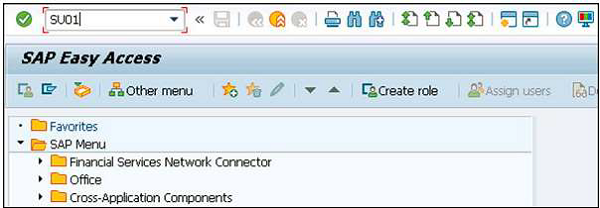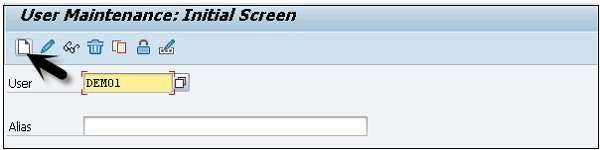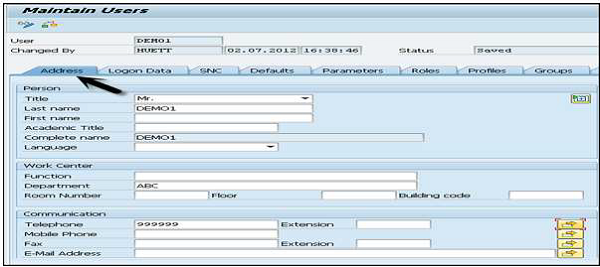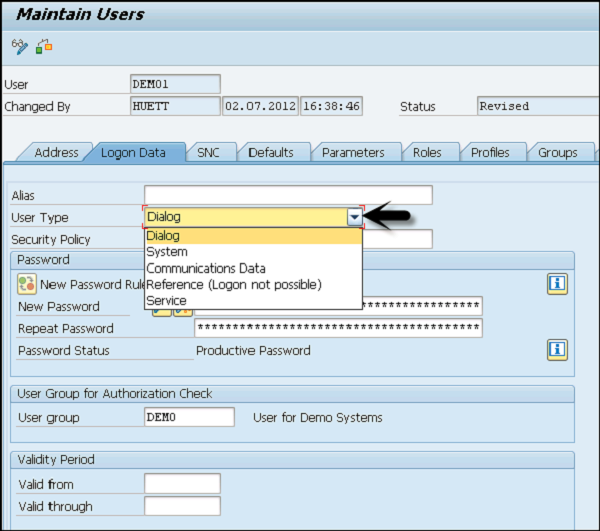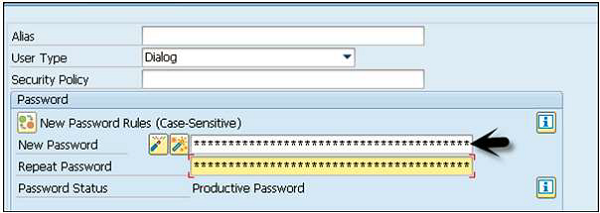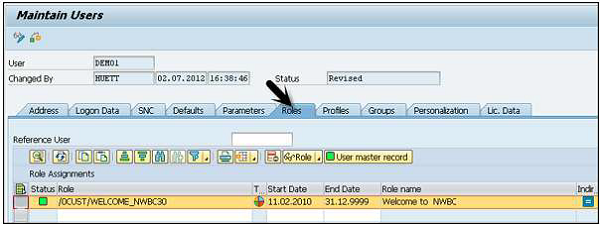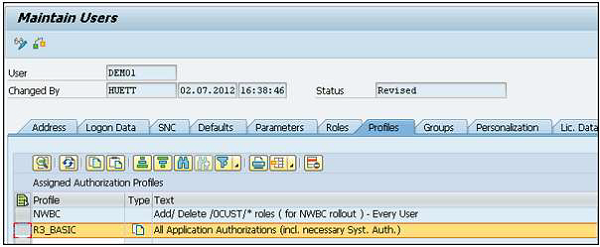В распределенной среде вы используете Интернет для управления бизнес-данными, и безопасность является одним из важнейших требований в любой системе. Не должно быть никакого несанкционированного доступа и ошибок пользователя, также доступ к конфигурации не должен приводить к потере информации.
Безопасность SAP NetWeaver включает в себя следующие пункты:
- Техническая система Ландшафт / Архитектура
- Администрирование пользователей и аутентификация
- Безопасность сетевого и транспортного уровня
Администрирование пользователей
В SAP NetWeaver можно использовать различные инструменты управления пользователями. Эти инструменты встроены в систему SAP и могут вызываться из транзакций.
Используя эти инструменты, вы можете управлять платформой приложений для Java и ABAP.
Управление пользователями в ABAP Engine
Шаг 1 — Управление пользователями в системе SAP с использованием T-кода: SU01 . Вы можете использовать это для управления пользователями в системе ABAP.
Шаг 2 — введите имя пользователя, которого вы хотите создать, и щелкните значок создания, как показано на следующем снимке экрана.
Шаг 3 — Вы будете перенаправлены на следующую вкладку — вкладку Адрес. Здесь вам необходимо ввести такие данные, как имя, фамилия, номер телефона, идентификатор электронной почты и т. Д.
Далее вы будете перенаправлены на следующую вкладку — Данные входа в систему, как показано на следующем снимке экрана.
Шаг 4 — Введите тип пользователя на вкладке «Данные для входа». У нас есть пять разных типов пользователей.
Ниже приведены различные типы пользователей —
-
Пользователь диалога — этот пользователь используется для доступа к интерактивной системе из графического интерфейса.
-
Пользователь системы — этот пользователь используется для фоновой обработки, связи в системе.
-
Пользователь связи — этот пользователь используется для внешних вызовов RFC
-
Пользователь службы — этот пользователь создан для более широкой и анонимной группы пользователей.
-
Эталонный пользователь. Невозможно войти в систему с этим типом пользователя. Тип пользователя для обычных пользователей, не связанных с лицами, который позволяет назначать дополнительные полномочия.
Пользователь диалога — этот пользователь используется для доступа к интерактивной системе из графического интерфейса.
Пользователь системы — этот пользователь используется для фоновой обработки, связи в системе.
Пользователь связи — этот пользователь используется для внешних вызовов RFC
Пользователь службы — этот пользователь создан для более широкой и анонимной группы пользователей.
Эталонный пользователь. Невозможно войти в систему с этим типом пользователя. Тип пользователя для обычных пользователей, не связанных с лицами, который позволяет назначать дополнительные полномочия.
Шаг 5 — Введите первый пароль для входа в систему → Новый пароль → Повторить пароль.
Вы будете перенаправлены на следующую вкладку — Роли.
Шаг 6 — Назначьте роли пользователю.
Далее вы будете перенаправлены на следующую вкладку — Профили.
Шаг 7 — Назначьте профили пользователям.
Шаг 8 — Нажмите значок Сохранить, чтобы получить подтверждение.
Блокировка / разблокировка пользователя
В системе SAP администратор также может заблокировать или разблокировать пользователя в соответствии с требованием. Это может быть выполнено в течение определенного периода времени или навсегда. Пользователь может быть заблокирован / разблокирован двумя следующими способами:
- Вручную / Принудительно
- Автоматически (после количества неудачных попыток входа в систему)
Вручную или принудительно
Вы можете принудительно / автоматически заблокировать пользователя, используя эти коды транзакций —
-
Код транзакции — SU01 для одного пользователя
-
Код транзакции — SU10 для нескольких пользователей
Код транзакции — SU01 для одного пользователя
Код транзакции — SU10 для нескольких пользователей
Шаг 1 — Выполнить код транзакции — SU01
Шаг 2 — Выберите пользователя, которого хотите заблокировать / разблокировать, и щелкните значок, как показано на следующем снимке экрана.